Kaynak kotası hatalarını düzeltme
Bu makalede, kaynakları bir Azure Resource Manager şablonu (ARM şablonu) veya Bicep dosyasıyla dağıttığınızda oluşabilecek kaynak kotası hataları açıklanmaktadır.
Belirti
Şablonunuz Azure kotalarınızı aşan kaynaklar oluşturursa aşağıdaki hatayı alabilirsiniz:
Code=OperationNotAllowed
Message=Operation results in exceeding quota limits of Core.
Maximum allowed: 4, Current in use: 4, Additional requested: 2.
Veya şu hatayı görebilirsiniz:
Code=ResourceQuotaExceeded
Message=Creating the resource of type <resource-type> would exceed the quota of <number>
resources of type <resource-type> per resource group. The current resource count is <number>,
please delete some resources of this type before creating a new one.
Nedeni
Kotalar kaynak grubu başına, aboneliklere, hesaplara ve diğer kapsamlara uygulanır. Örneğin, aboneliğiniz bir bölge için vCPU sayısını sınırlandıracak şekilde yapılandırılmış olabilir. İzin verilen miktardan daha fazla vCPU içeren bir sanal makine dağıtmaya çalışırsanız, kotanın aşıldığını belirten bir hata alırsınız.
Kota bilgileri için bkz. Azure aboneliği ve hizmet sınırları, kotaları ve kısıtlamaları.
Azure CLI için az vm list-usage komutunu kullanarak sanal makine kotalarını bulun.
az vm list-usage --location "West US" --output table
Name CurrentValue Limit
---------------------------------------- -------------- -------
Availability Sets 0 2500
Total Regional vCPUs 0 100
Virtual Machines 0 25000
Virtual Machine Scale Sets 0 2500
Dedicated vCPUs 0 3000
Cloud Services 0 2500
Total Regional Low-priority vCPUs 0 100
Standard BS Family vCPUs 0 100
...
Çözüm
Kota artışı istemek için portala gidin ve bir destek sorunu oluşturun. Destek sorununda, dağıtmak istediğiniz bölge için kotanızda bir artış isteyin.
Bazı kotalar gözden geçirme için gönderilen ve onaylanan veya reddedilen bir kota sınırı belirtmenize olanak sağlar. Sınırınız reddedilirse destek isteği açmak için bir bağlantı görürsünüz.
Not
Kaynak grupları için kotanın aboneliğin tamamı için değil her bölge için olduğunu unutmayın. Batı ABD'de 30 vCPU dağıtmanız gerekiyorsa, Batı ABD'de 30 Resource Manager vCPU istemeniz gerekir. Erişiminiz olan bölgelerden herhangi birinde 30 vCPU dağıtmanız gerekiyorsa, tüm bölgelerde 30 Resource Manager vCPU istemeniz gerekir.
Azure Portal oturum açın.
Arama kutusuna abonelikler yazın. Aboneliğinizi yakın zamanda görüntülediyseniz Abonelikler'i de seçebilirsiniz.
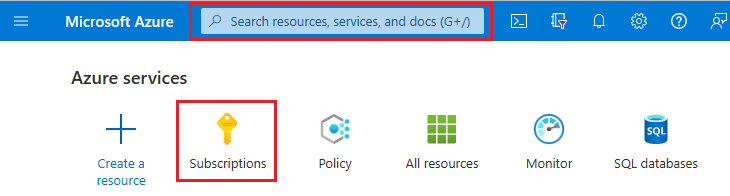
Aboneliğinizin bağlantısını seçin.
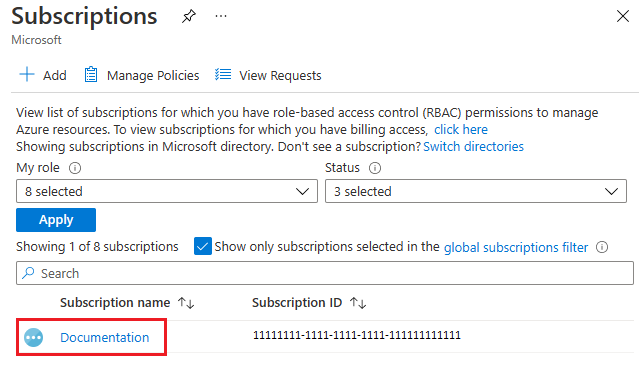
Kullanım + kotalar'ı seçin.
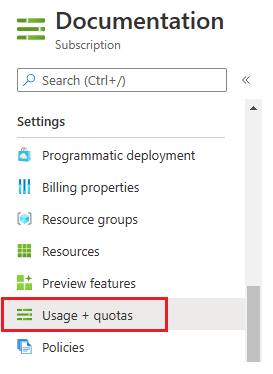
Artış iste'yi seçin.
Kota listesinden kota artışı için bir destek isteği de gönderebilirsiniz. Kalem simgesi içeren kotalar için kota sınırı belirtebilirsiniz.
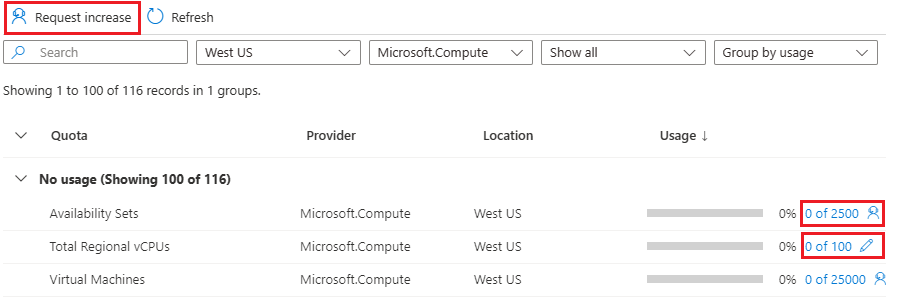
Artırmanız gereken kota türü için formları doldurun.
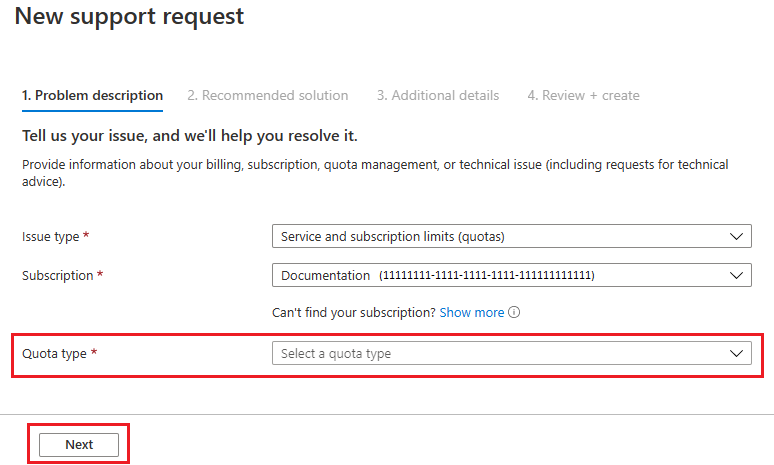
Geri Bildirim
Çok yakında: 2024 boyunca, içerik için geri bildirim mekanizması olarak GitHub Sorunları’nı kullanımdan kaldıracak ve yeni bir geri bildirim sistemiyle değiştireceğiz. Daha fazla bilgi için bkz. https://aka.ms/ContentUserFeedback.
Gönderin ve geri bildirimi görüntüleyin